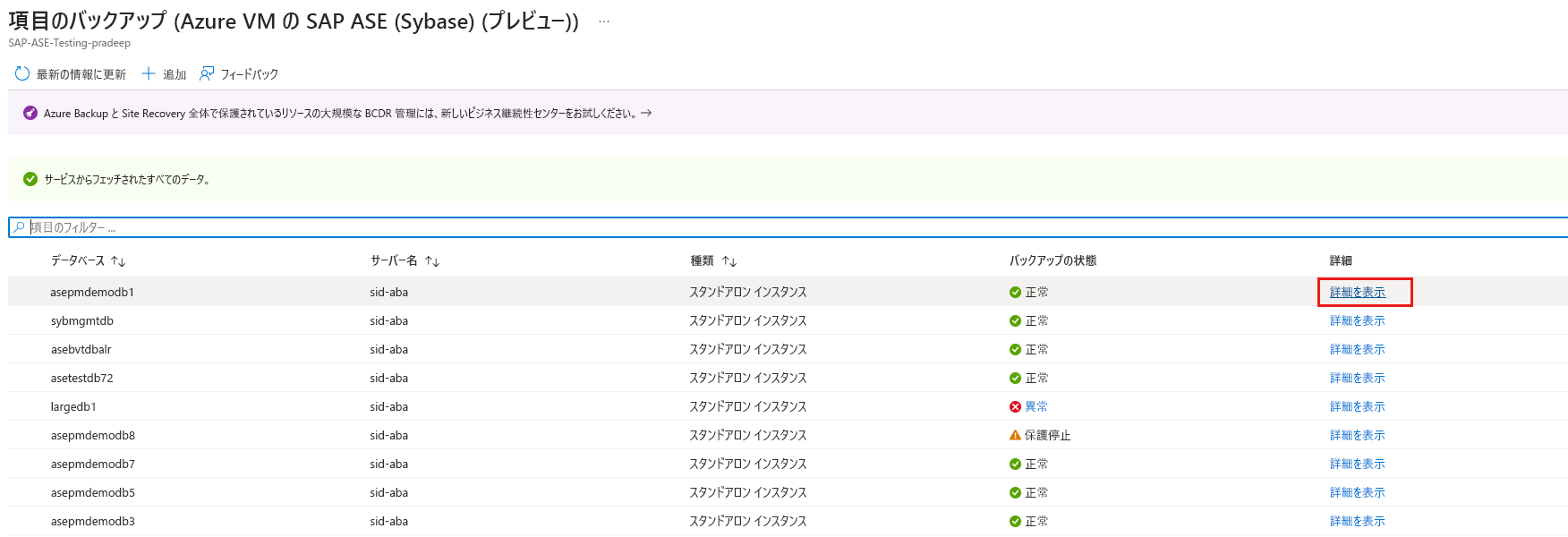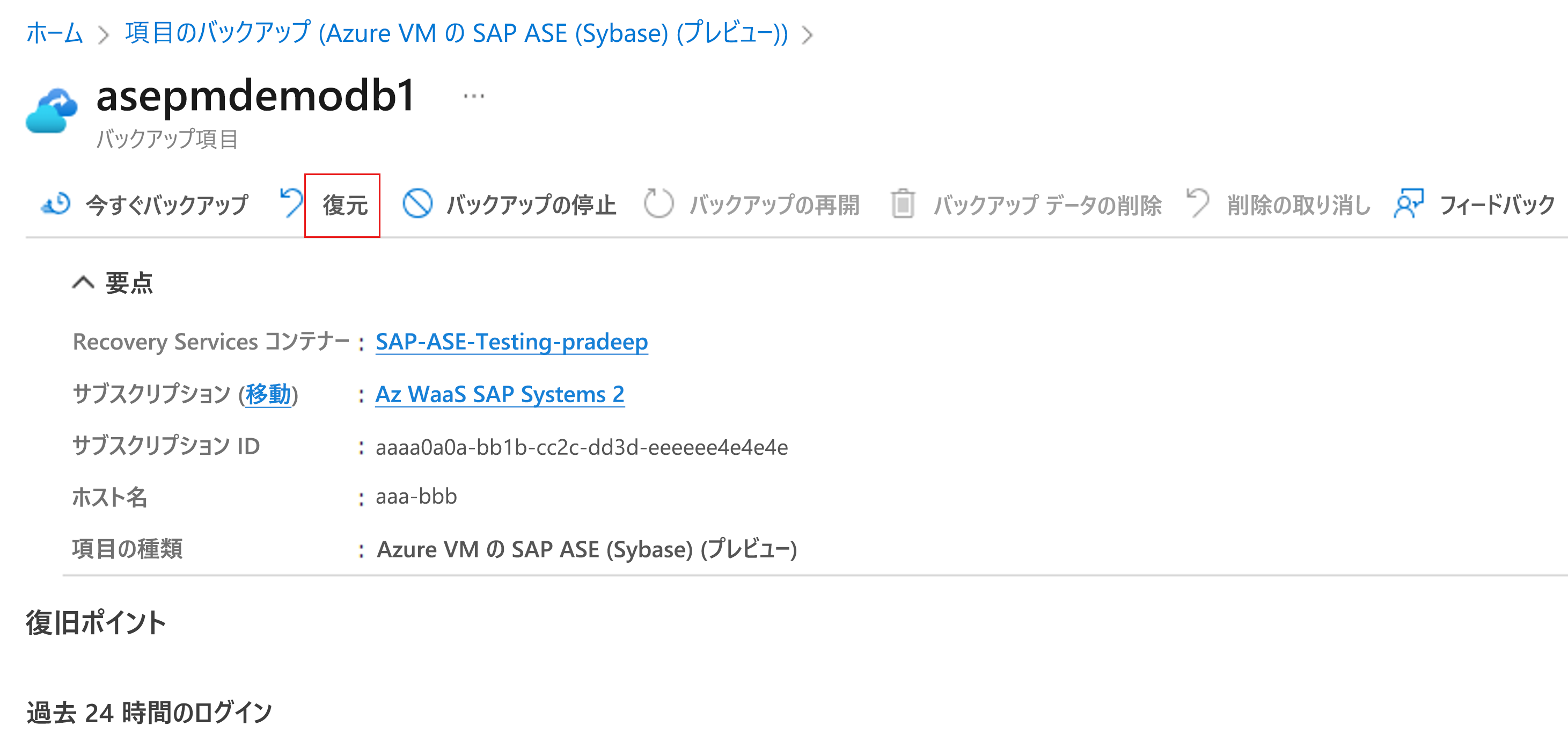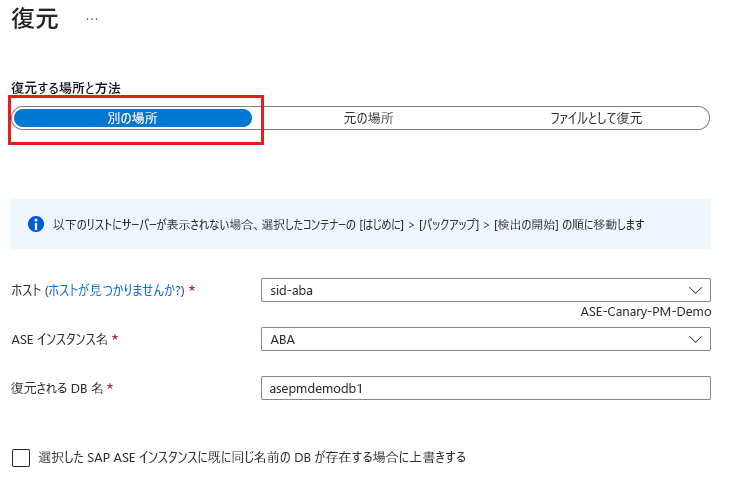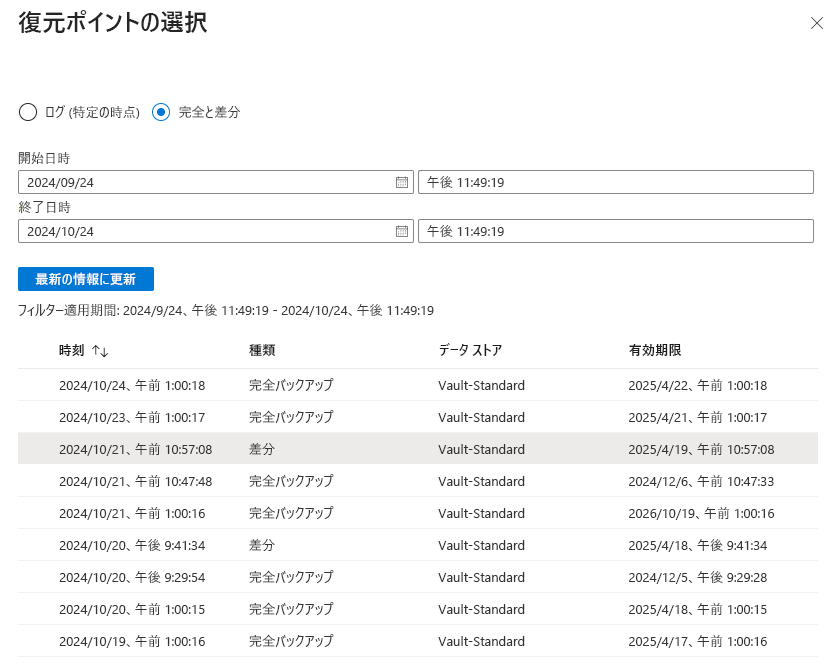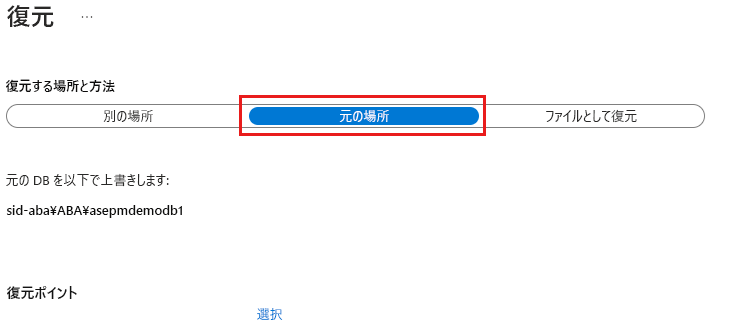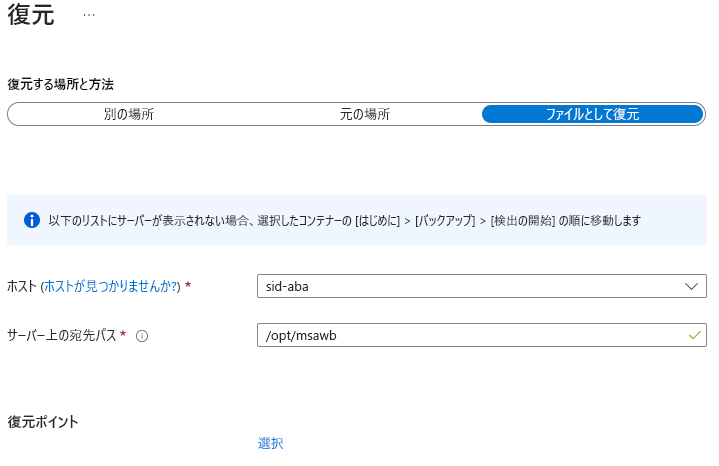Azure VM 上の SAP ASE データベースを復元する (プレビュー)
この記事では、Azure Virtual Machines (VM) で実行されている SAP ASE データベースを復元する方法について説明します。 復元データを使用して、開発/テスト シナリオ用にコピーを作成することや、以前の状態に戻すことができます。
Note
SAP ASE インスタンスはシングル ユーザー/シングル サーバー モードで起動する必要があるため、マスター データベースを元の場所または別の場所を使用して直接復元することはできません。 代わりに、ファイルとして復元する方法を使用して、ダンプ ファイルを復旧して適用する必要があります。
SAP ASE (Sybase) データベースの復旧 (プレビュー)
SAP ASE (Sybase) データベースを復旧するには、次の手順に従います。
次のコマンドを使用して、データベースをシングル ユーザー モードで起動します。
startserver -f RUN_Instance -mファイルとして復元する方法を使用して、マスター データベース ダンプを復元します。
ダンプ ファイルを使用して復元を適用します。
次のコマンドを使用して、マルチユーザー モードでデータベースを再起動します。
startserver -f RUN_Instance
Note
ターゲット データベースがまだ存在しない場合に、復元用に別の名前でターゲット データベースを作成するときは、既定のデバイスが設定されていることを確認します。 既定のデバイスが設定されている場合、データとログ デバイスの両方が同じ場所を指します。 既定のデバイスがターゲット データベースの場所に設定されていない場合、データベースの作成は失敗します。
ターゲット データベースの既定の設定を使用しない場合は、復元の前にデータベースを作成する必要があります。 そうでない場合は、既定のデバイス パス (既に設定されている場合) に作成されます。
特定の時点 (ポイントインタイム) または復旧ポイントに復元する
Azure Backup は、Azure VM で実行されている SAP ASE ユーザー データベースを復元します。 次のことが可能です。
ログ バックアップを使用して、特定の日付または時刻 (秒) の状態に復元する。 Azure Backup は、選択された時刻に基づいて、復元のために必要になる適切な完全バックアップ、差分バックアップ、および一連のログ バックアップを自動的に判別します。
特定の完全または差分バックアップを使用して、データベースを特定の復旧ポイントに復元します。
ユーザー データベースを復元する
データベースを復元するための次のアクセス許可があることを確認します。
バックアップ オペレーター: 復元を実行するコンテナーでのアクセス許可を提供します。
共同作成者 (書き込み): バックアップされたソース仮想マシン (VM) へのアクセス権を提供します。
共同作成者 (書き込み): ターゲット VM へのアクセス権を提供します。
同じ VM に復元する場合は、この VM がソース VM になります。
別の場所に復元する場合は、この VM が新しいターゲット VM になります。
ユーザー データベースを復元するには、次の手順に従います。
[Recovery Services コンテナー] に移動して、[バックアップ管理の種類] の下で [バックアップ項目]>[SAP ASE (Sybase) in Azure VM (preview)] (Azure VM 内の SAP ASE (Sybase) (プレビュー)) を選択します。
[バックアップ項目] ブレードで、データベースの [詳細の表示] を選択し、[バックアップ] や [復元] などの操作を実行します。
"データベース固有の" ブレードで、[復元] を選択します。
復旧の種類を次の中から選択します: [別の場所]、[元の場所]、[ファイルとして復元]。
SAP ASE データベースを別の場所に復元する
SAP ASE データベースを別の場所に復元するには、次の手順に従います。
[Recovery Services コンテナー] に移動します。
[復元] ブレードの [復元する場所と方法] で、[別の場所] を選択します。
データベースを復元する先の SAP ASE のホスト名とインスタンス名を選択します。
[復元される DB 名] ボックスに、ターゲット データベースの名前を入力します。
該当する場合は、[Overwrite if the DB with the same name already exists on selected ASE instance] (選択した ASE インスタンスに同じ名前の DB が既に存在する場合は上書きする) チェックボックスを選択します。
[復元ポイントの選択] ブレードで、[ログ (特定の時点)] を選択して、特定の時点に復元します。 または、[完全および差分] を選択して、特定の復旧ポイントに復元します。
元の場所に復元する
インプレース復元の場合、データベースが破損しているときに、元の場所 (ソース) に復元したい場合は、[元の場所] を選択します。
ファイルとして復元
Note
[ファイルとして復元する] は、共通インターネット ファイル システム (CIFS) 共有では機能しませんが、ネットワーク ファイル システム (NFS) では機能します。
バックアップ データをデータベースとしてではなくファイルとして復元するには、[ファイルとして復元する] を選択します。 ファイルが指定されたパスにダンプされた後、それらのファイルを任意の SAP ASE マシン (それらのファイルをデータベースとして復元する場所) に移動できます。 これらのファイルは任意のマシンに移動できるため、サブスクリプションやリージョンをまたいでデータを復元できます。
[復元] ブレードの [復元する場所と方法] で、[ファイルとして復元] を選択します。
バックアップ ファイルを復元する先のホストまたは ASE サーバーの名前を選択します。
[サーバー上の宛先パス] ボックスに、前の手順で選択したサーバー上のフォルダー パスを入力します。 この VM は、必要なすべてのバックアップ ファイルをサービスがダンプする場所です。
ダンプされるファイルは次のとおりです。
- データベース バックアップ ファイル
- (関連するバックアップ ファイルごとの) JSON メタデータ ファイル
通常、ネットワーク共有パスや、宛先パスとして指定されているマウントされた Azure ファイル共有のパスを使うと、同じネットワーク内の他のマシンや、それらにマウントされている同じ Azure ファイル共有でこれらのファイルに簡単にアクセスできます。
Note
ターゲットとなる登録済み VM にマウントされている Azure ファイル共有でデータベース バックアップ ファイルを復元するには、その共有に対する読み取り/書き込みアクセス許可がルート アカウントにあることを確認します。
選択した復元ポイントに関連付けられているすべてのバックアップ ファイルが、この宛先パスにダンプされます。
選択した復元ポイントの種類 ([特定の時点] または [完全および差分]) に基づいて、宛先パスに 1 つ以上のフォルダーが作成されるのを確認します。 フォルダーの 1 つである Data_<date and time of restore> には、完全バックアップが格納され、別のフォルダーである Log には、ログ バックアップとその他のバックアップ (差分など) が格納されます。
Note
[特定の時点に復元] を選択した場合、ターゲット VM にダンプされたログ ファイルに、復元のために選択した特定の時点を超えるログが含まれる場合があります。 Azure Backup でこれが行われることにより、選択した特定の時点に一貫して正常に復元するために、すべての ASE サービスのログ バックアップを使用できるようになります。
リージョンをまたがる復元
復元オプションの 1 つである、リージョンをまたがる復元 (CRR) を使用すると、セカンダリ リージョン (Azure のペアになっているリージョン) 内の Azure VM でホストされている SAP ASE データベースを復元できます。 この機能の使用を開始するには、「リージョンをまたがる復元の設定」を参照してください。
セカンダリ リージョン内のバックアップ項目を確認する
CRR が有効になっている場合は、セカンダリ リージョンのバックアップ項目を表示できます。
- [Recovery Services コンテナー] に移動し、[バックアップ項目] を選択します。
- セカンダリ リージョンの項目を表示するには、 [セカンダリ リージョン] を選択します。
セカンダリ リージョンに復元する
セカンダリ リージョンに復元するユーザー エクスペリエンスは、プライマリ リージョンに復元するユーザー エクスペリエンスに似ています。 [復元の構成] ブレードで詳細を構成するとき、セカンダリ リージョンのパラメーターのみを指定するように求められます。 コンテナーはセカンダリ リージョンに存在し、SAP ASE サーバーをセカンダリ リージョンのコンテナーに登録する必要があります。
Note
復元がトリガーされた後、データ転送フェーズでは、復元ジョブを取り消すことができません。
リージョンをまたがる復元操作を実行するために必要なロールとアクセス レベルは、サブスクリプションのバックアップ オペレーター ロールと、ソースおよびターゲットの仮想マシンの共同作成者 (書き込み) アクセス権です。 バックアップ ジョブを表示する場合、バックアップ閲覧者がサブスクリプションで必要となる最低限のアクセス許可です。
セカンダリ リージョンで使用できるバックアップ データの目標復旧時点 (RPO) は 12 時間です。 このため、CRR をオンにすると、セカンダリ リージョンの RPO は "12 時間 + ログ頻度期間" (15 分以上に設定できます) になります。
リージョンをまたがる復元の最小ロール要件について学習します。